iphoneを購入したけど、説明書もないし、何をしたらいいかわからない方。
【メモ】アプリに必要なことを記載しておきましょう。
とりあえず、Apple IDのパスワードだけでもメモしておきましょう。
(見られたくない人は途中◯◯などを使い自分には分かるように伏せましょう)
- メモアプリの使用例
- メモアプリの使い方
iphoneのメモアプリを使いこなすには
iphoneのメモアプリを使いこなすには、いろいろ試すことが1番です。
メモアプリがたくさん出ていますが、あまり使いすぎるとどのアプリにメモったかわからなくなるので標準搭載のメモアプリを使うことが一番いいと思います。
私はiphone4からiphoneを使用していますが、機種変更をしてもメモをそのまま引き継げるので、かなり昔のメモもきちんと残っています。
(機種変更時の設定の必要アリ)
- あらゆるログインID やパスワード
(色々なアプリがあるけど、結局はメモアプリに戻っている。) - 覚えておきたい金額などの記載。
- 買い物リスト
- 健康診断をした日にちなど。
(以前いつ検査しましたか?という時がまあまあある)
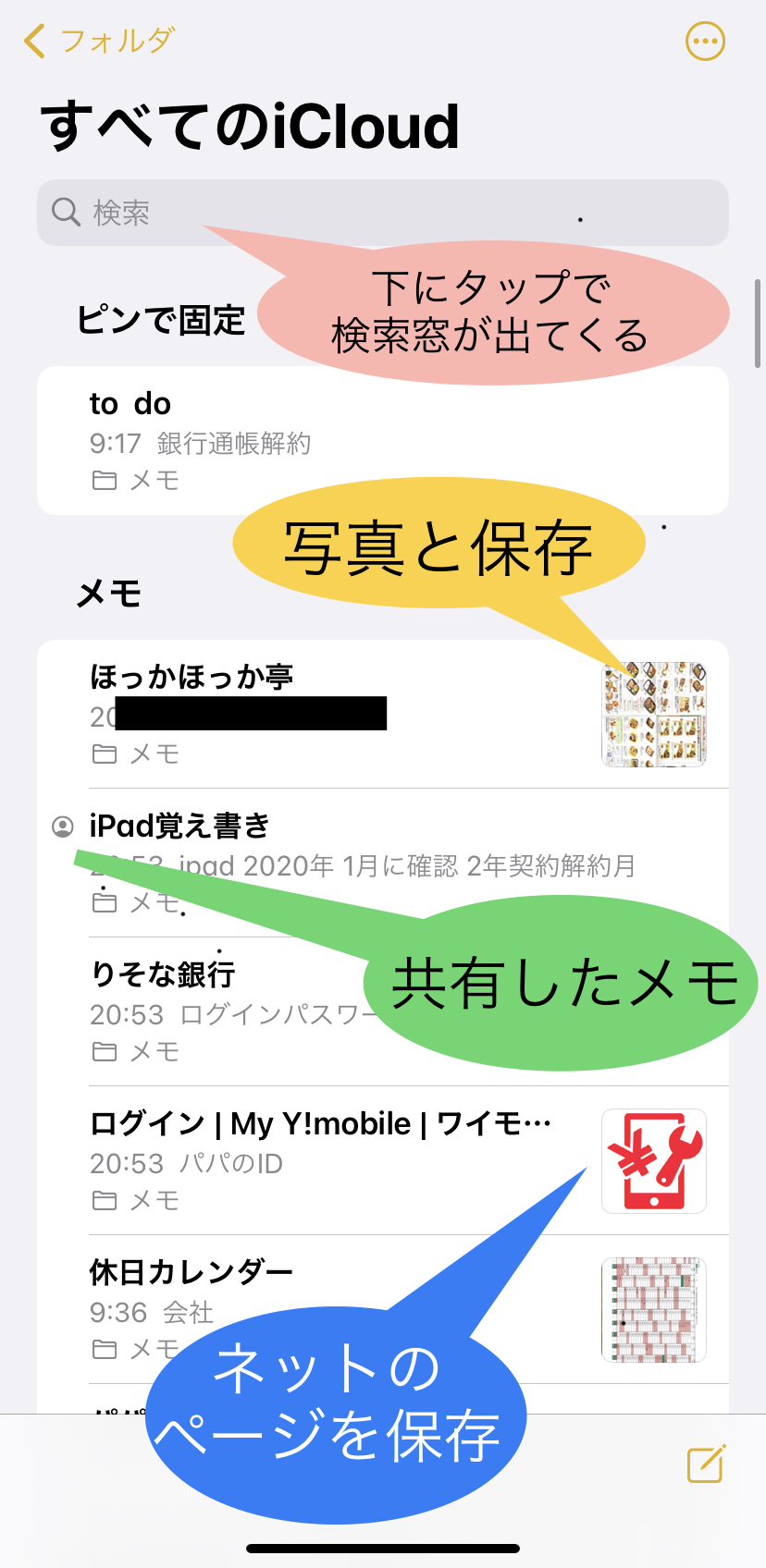
私のiphoneのメモアプリの画面です。
下方向にタップすると検索窓が出てきます。
メモを検索できるのでページが増えてもすぐに探すことが出来ます。
チラシのメニューを写真に撮りメモに保存しました。
メモをiphoneとiPadで共有しました。
他の人との共有も可能
Webページもメモに保存しておくことができます。
Y!mobileパスワードと共に保存しています。
iphoneメモアプリの使い方
図1
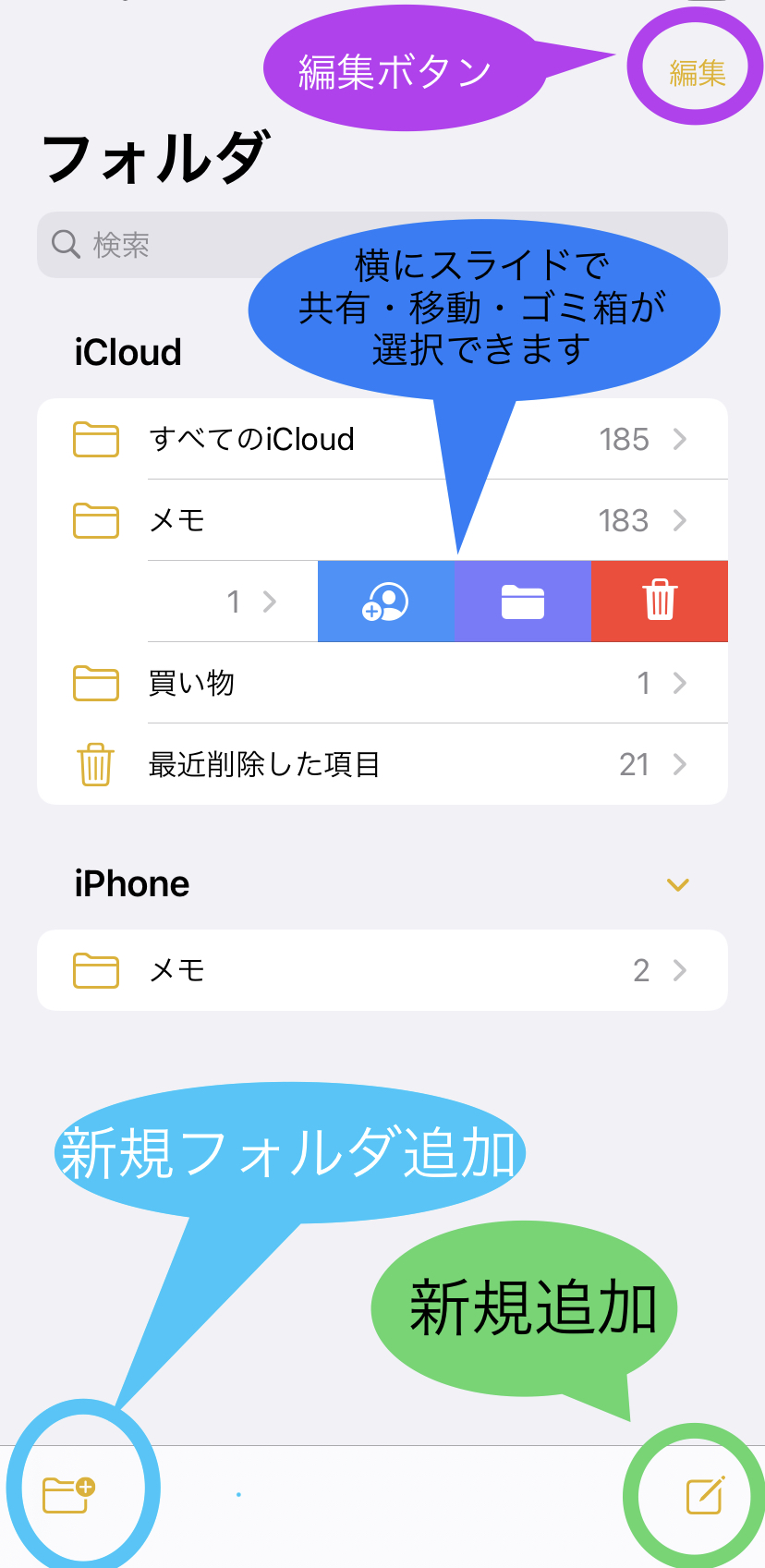
図2
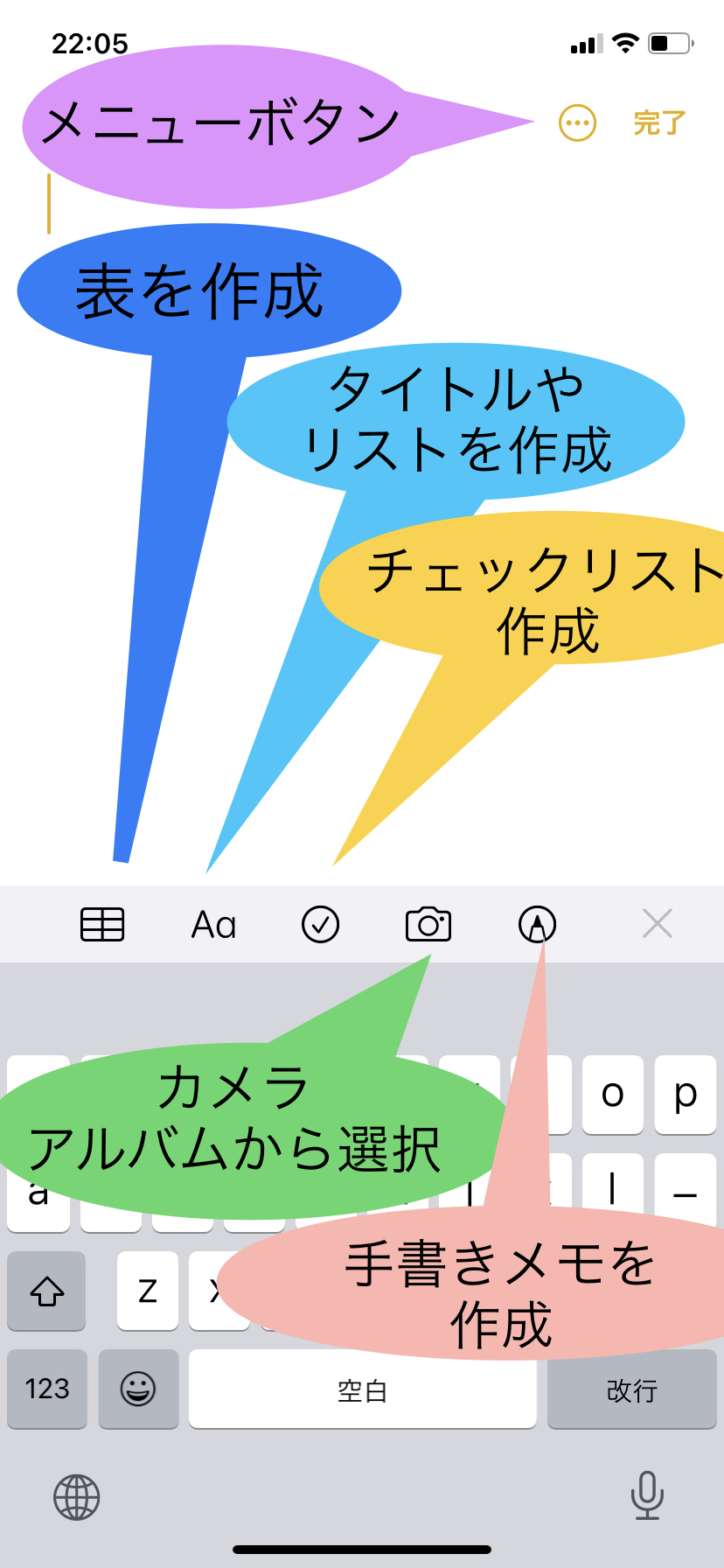
基本のメモ!
- 図1の右下【新規追加】ボタンで新しくメモを作成します。
- 図2のような画面が出てきます。
- 下のキーボードでメモしたい内容を入力します。
- 吹き出しのように、表やチェックリストを活用したい場合はアイコンをタップ。
iphoneメモアプリ|共有の方法

- 【ユーザー追加ボタン】をタップして、参加する人のへの送信方法を選択します。
(共有オプションで、変更可能か閲覧のみを選択できます。) - 相手先を選び、メモが共有されます。
webページを保存

- SafariなどWebページ(インターネットの記事)の残しておきたいページを決める
- 【共有ボタン】をタップ
- アプリのアイコンが並んでいるのでメモアプリを選択
- 【メモにテキストを追加…】のところに、分かりやすくWebページの内容を記載しておくと分かりやすい。
iphoneメモの検索
後で検索しやすいように、何通りかの書き方を,メモの中に残すことをオススメします。
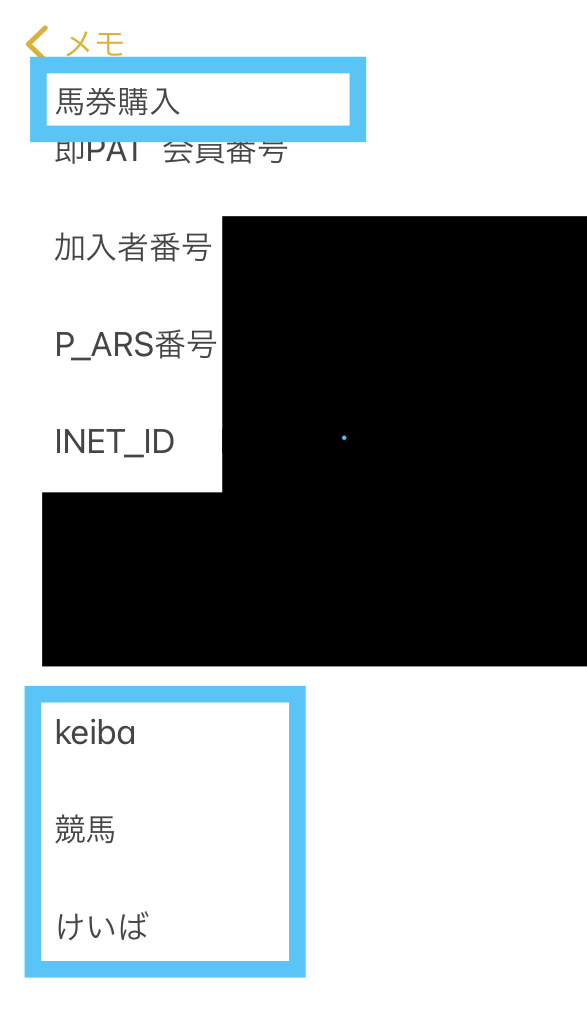
検索の方法
競馬の覚書メモの場合
検索する時のキーワードは
【馬券】 【競馬】【けいば】【keiba】など、
メモの中に入れておくと、後ほど検索する時に便利です。
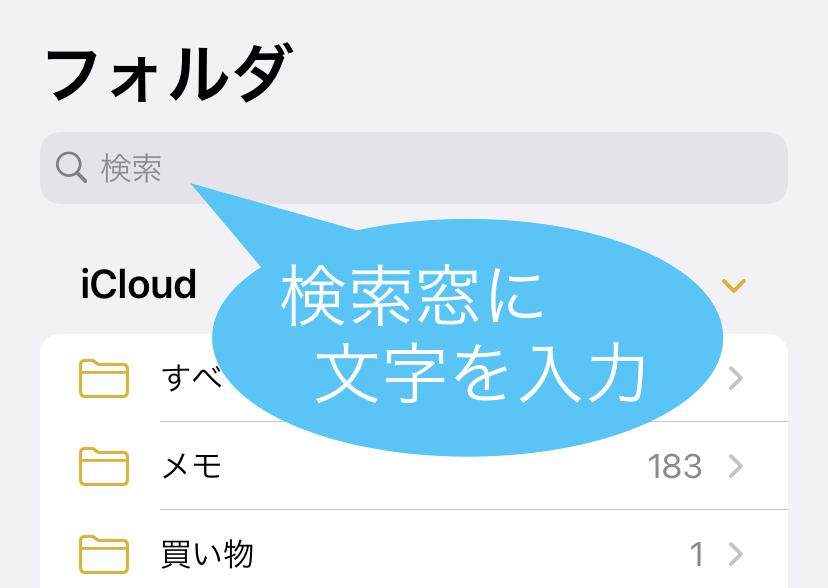
競馬の覚書のメモ内にある言葉で検索すると探し出せます。
写真添付されているメモを検索
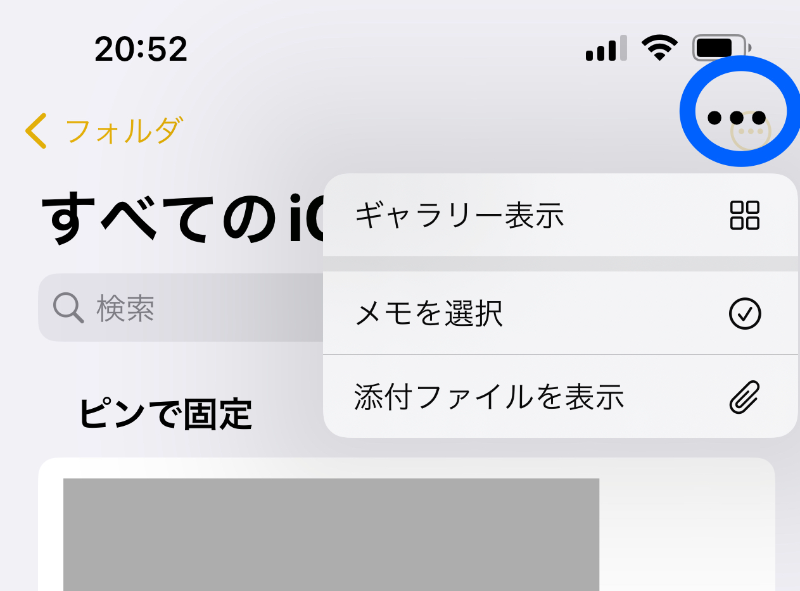
右上の•••ボタンを押すと、表示方法の変更や、写真添付されたメモのみ表示します。
iphonenoのメモアプリ|手書きで図形を書く。
さっと図を書くのにとても便利です。

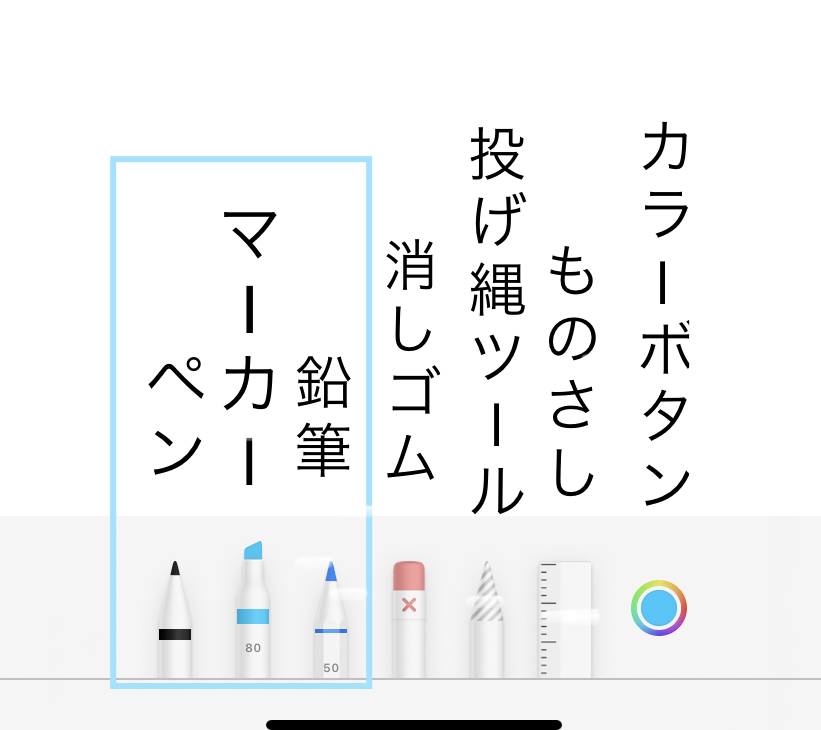
マーカー
鉛筆のどれかを選択しましょう。
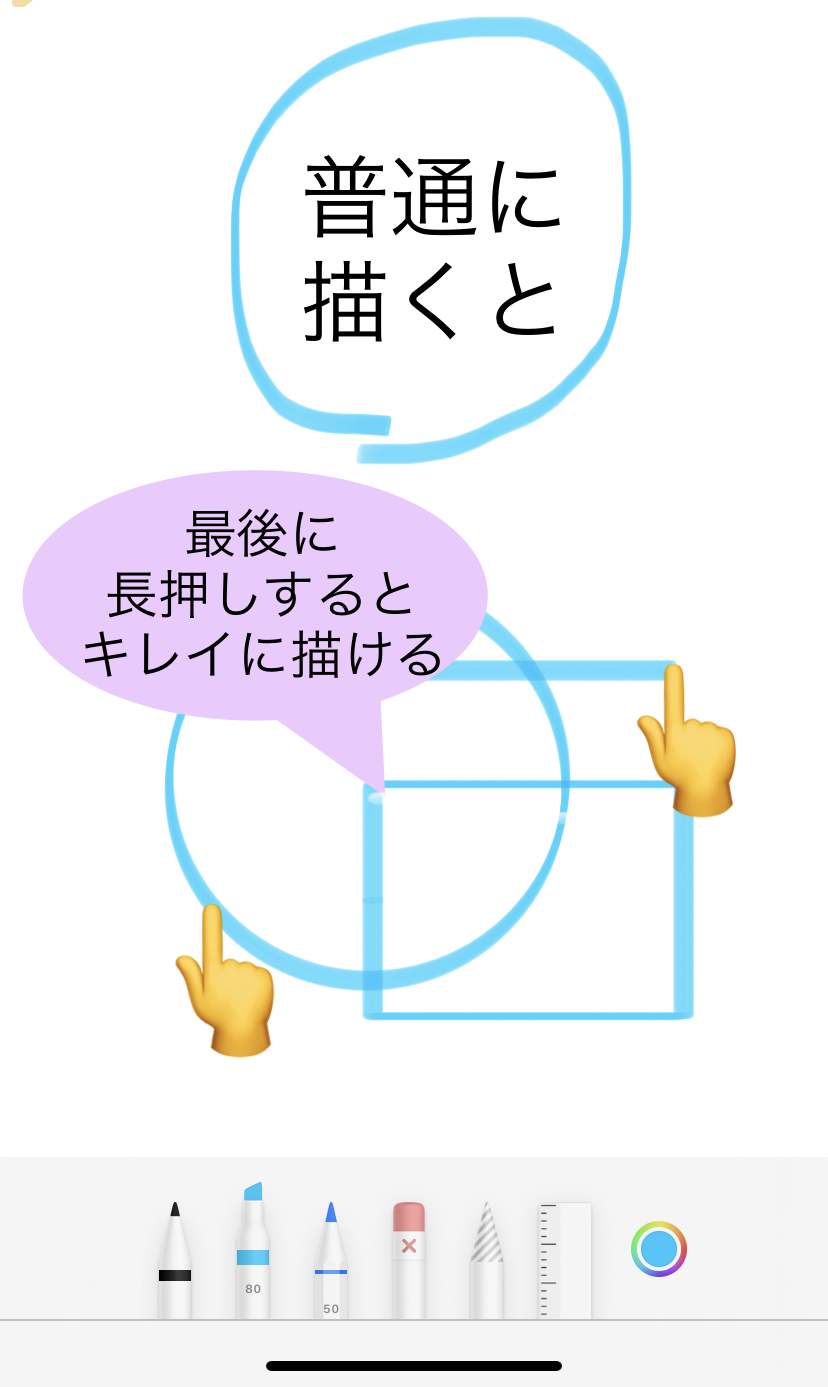

写真に保存すると同時に、手書きで説明を加えたい時にとても便利です。
iphoneメモアプリまとめ
iphoneのメモアプリは、非常に便利で使いやすい標準アプリです。
編集するのも、消すのも簡単なので、とりあえず何でもメモっときましょう。
いろいろアイコンをタップして練習すると、すぐに使えるようになります。
【リマインダー】は、未来の予定を、【メモ】は、経験したことを書いておくととても便利です。





コメント